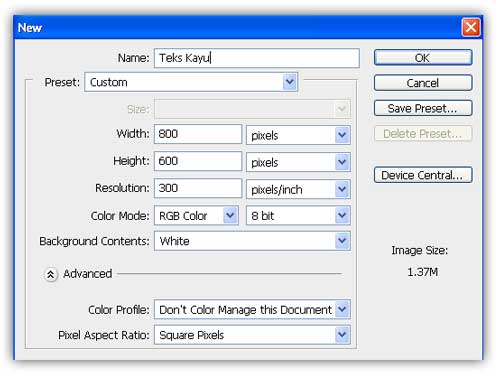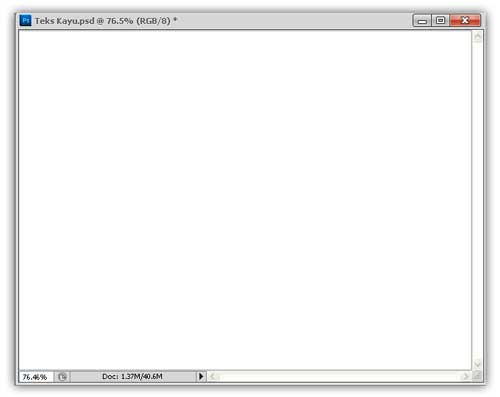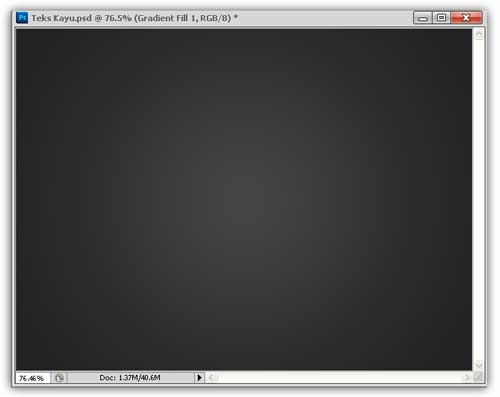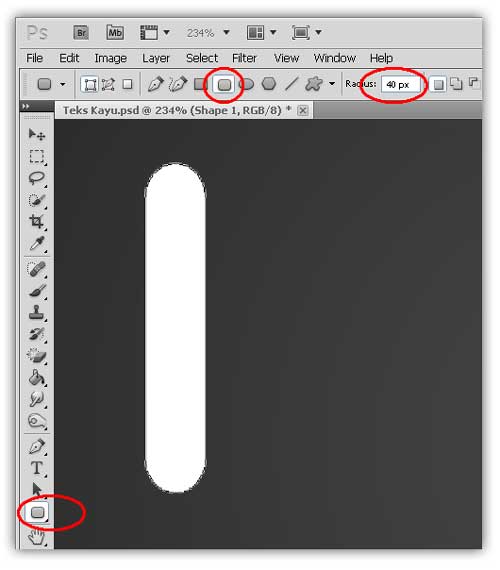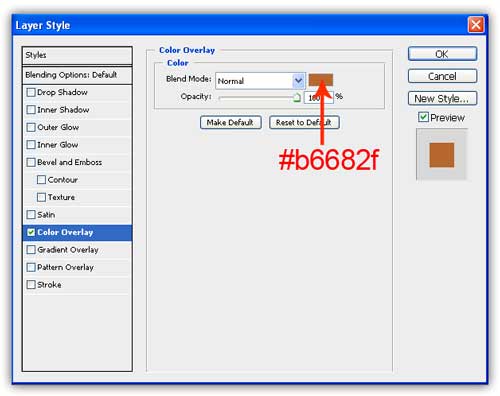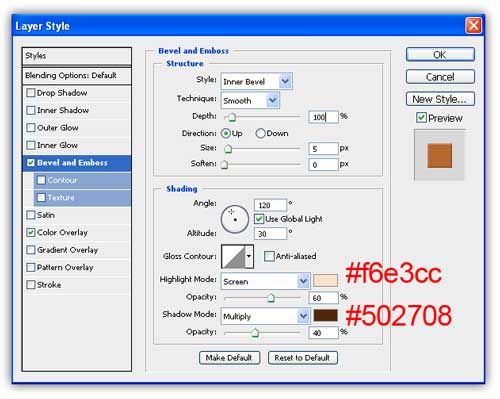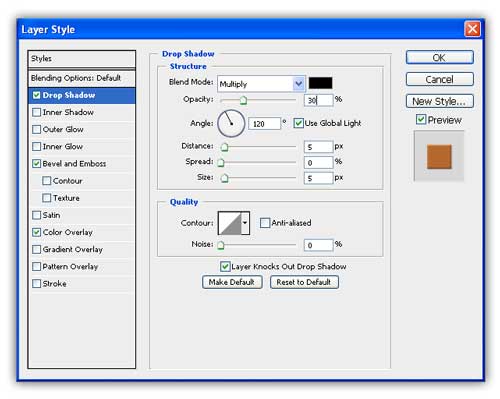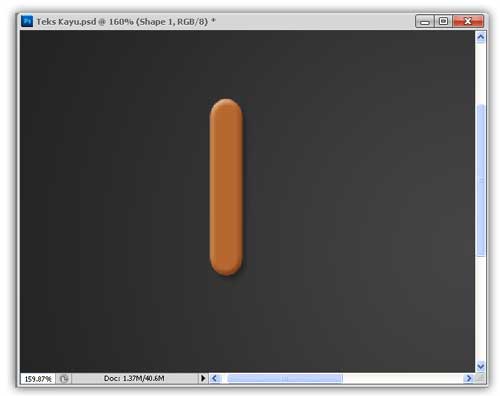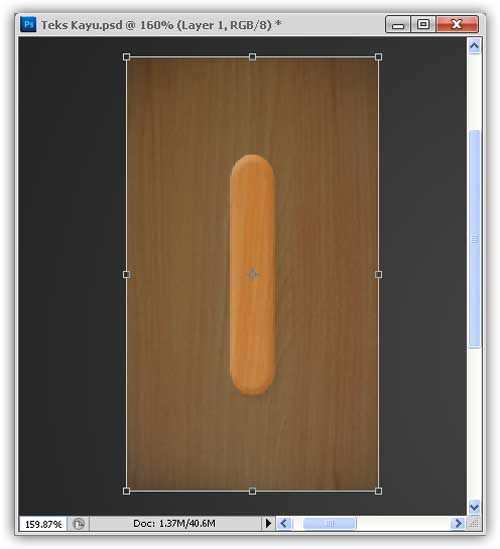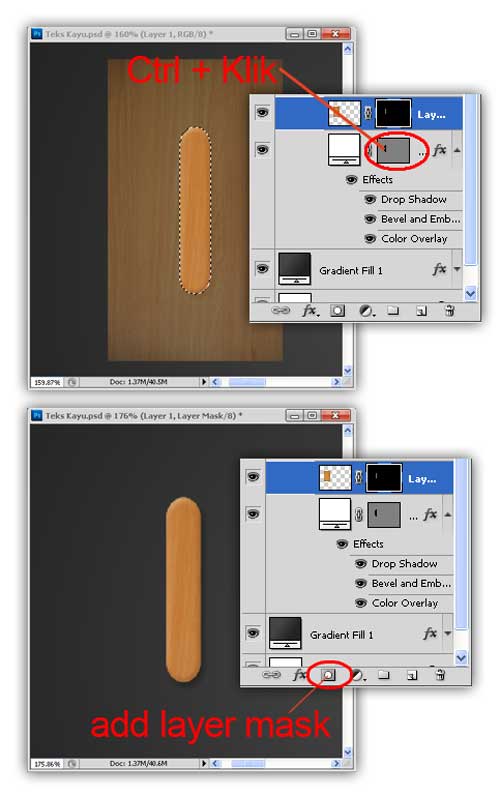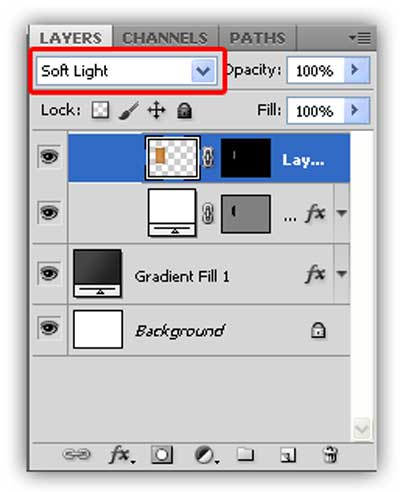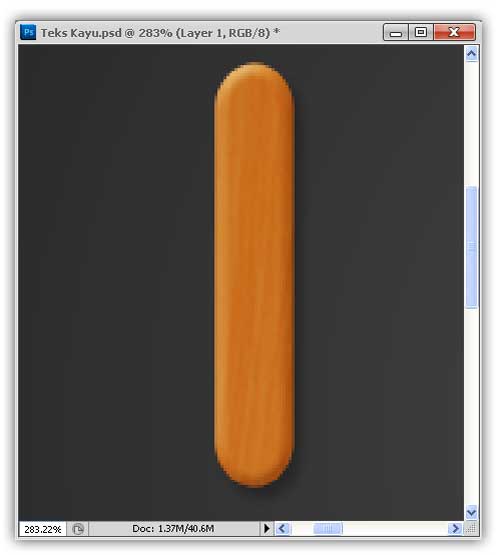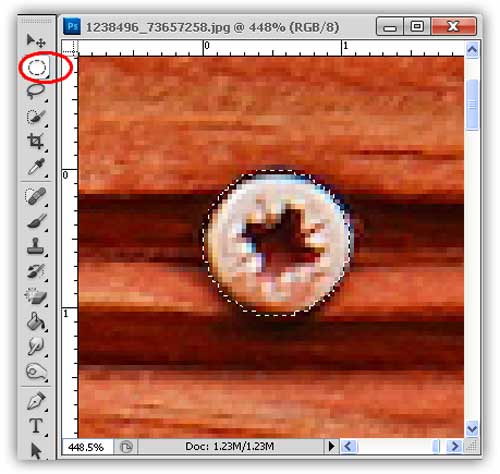Teks Efek Kayu Pada Photoshop – Sebelum memulai tutorialnya saya akan memberitau tentang penggunaan teks efek kayu pada photoshop, Teks pada photoshop juga terdiri dari pixel. Tapi teks di photoshop ini memiliki satu keistimewaan, yaitu menggabungkan bitmap dan vector, jadi meskipun kita merubah ukuran image teks sama sekali tidak akan muncul jaggy.
Teks yang telak dibuat otomatis akan membuat layer baru, ada 4 jenis type tool di photoshop, yaitu
- Horizontal Type Tool, untuk membuat teks secara horizontal
- Vertical Type Tool, untuk membuat teks secara vertical.
- Horizontal Type Mask Tool, untuk membuat seleksi berbentuk teks secara horizontal.
- Vertical Type Mask Tool, untuk membuat seleksi berbentuk teks secara vertical.
Sedangkan langkah-langkah membuat layer teks adalah sebagai berikut:
- Pililah Type Tool pada toolbox.
- Klik pada kanvas, lalu ketikan teksnya.
Setalah mengetahui cara penggunaan teks di photoshop mari kita ikuti langkah-langkah tutorial teks efek kayu berikut ini.
Teks Efek Kayu Pada Photoshop

Bahan-bahan
- Wooden Background (cari google )
- Wooden Surface
Buat lembar kerja baru. File – New (Ctrl+N) dengan ukuran Width : 800 pixels. Height : 600 pixels. dan Resolution : 300.
Kita buat background dengan Gradient dengan cara klik Layer – New Fill Layer – Gradient, warna yang saya gunakan #454545 dan #222222. Style : Radial, Angle : 90, Scale : 150.
Gunakan Rounder Rectangle tool (U). Atur radiusnya 40 px
Layer Style – Color Overlay
Layer Style – Bevel and Emboss
Layer Style – Drop Shadow
Hasilnya akan tampak seperti ini
Drag Wooden Surface dan letakan diatas layer poligon yang barusan kita buat, pada gambar di bawah ini saya mengurangi opacity untuk mengetahui posisi poligon.
Masih Aktif di Wooden, tekan Ctrl + Klik kemudian tambahkan Add layer mask, gambar dibawah ini akan membantu anda untuk memahami lebih jelas langkah ini
Pilih layer wooden, ubah blending mode ke Soft Light
Akan tampak seperti gambar dibawah ini
Ulangi proses yang sama untuk membuat kayu yang lainnya, satu-satunya yang berbeda adalah pada Color Overlay yaitu menggunakan warna #d5864d
Langkah selanjutnya buka Wooden Background, gunakan Elliptical Marque Tool (M) untuk menyeleksi kepala paku
Copy (ctrl+C) dan paste (ctrl+V) ke lembar kerja yang kita buat tadi, dan tempatkan di pertemuan batang kayu
Layer Style – Bevel and Emboss
Akan tampak seperti gambar dibawah ini
Cukup Tutorial Teks Efek Kayu Pada Photoshop sampai disini, teknik yang lainnya sama saja seperti langkah-langkah diatas, sekarang anda sudah bisa membuatnya sendiri sehingga akan tampak seperti gambar di bawah ini.

Baca Juga : Desain Stiker Menggunakan Photoshop
Demikian informasi Teks Efek Kayu Pada Photoshop, semoga informasi bermanfaat untuk anda. Jika ada pertanyaan mengenai tutorial photoshop di atas, anda bisa hubungi kami di menu contact di web ini. Terimakasih anda telah mengunjungi kuliah desain dan membaca informasi mengenai.